
다음을 사용하여 모든 장치에서 비디오 (또는 스크린 샷)를 캡처 할 수 있습니다. HDMI 케이블 또는 기본 장치와 컴포지트 비디오 출력. 당신은 할 수 있습니다 Twitch TV에서 실시간 스트리밍 게임 플레이 그런 장치로도.
PlayStation 4, Xbox One 및 Wii U와 같은 최신 게임 콘솔에도 유용한 내장 스크린 샷 및 비디오 녹화 기능이 있습니다. 특수 캡처 장치가 전혀 필요하지 않을 수 있습니다.
모든 게임 콘솔 또는 TV 연결 장치
관련 : OBS로 Twitch에서 PC 게임을 스트리밍하는 방법
PlayStation 4 및 Xbox One에는 스크린 샷 캡처, 동영상 녹화, 동영상 스트리밍 기능이 포함되어 있습니다. Wii U는 스크린 샷을 캡처하여 웹에 업로드 할 수 있습니다. 더 강력한 솔루션이 필요한 경우 "게임 캡처"장치를 구입하고 컴퓨터에서 소프트웨어를 사용하십시오.
"게임 캡처"장치 기기와 TV 사이에 앉으세요. 게임 콘솔 또는 스트리밍 장치의 HDMI 케이블을 게임 캡처 박스에 연결 한 다음 게임 캡처 박스를 TV의 HDMI 입력에 연결합니다. 게임 캡처 장치는 USB를 통해 컴퓨터에 연결할 수 있으며 특수 소프트웨어를 사용하면 컴퓨터에서 비디오 신호를보고, 스크린 샷을 캡처하고, 나중에 YouTube 또는 유사한 서비스에 업로드 할 수있는 파일에 녹화하거나,이를 라이브 스트리밍 할 수 있습니다. 동영상을 Twitch.TV 또는 유사한 서비스로 바로 전송합니다.
이러한 장치는 종종 컴포넌트 비디오 케이블을 지원하므로 이전 게임 콘솔 및 기타 HDMI 이전 장치에서 비디오를 캡처 할 수 있습니다. 내장 스크린 샷 및 비디오 캡처 기능이없는 게임 콘솔 및 기타 장치의 경우 이것이 최선의 선택입니다.
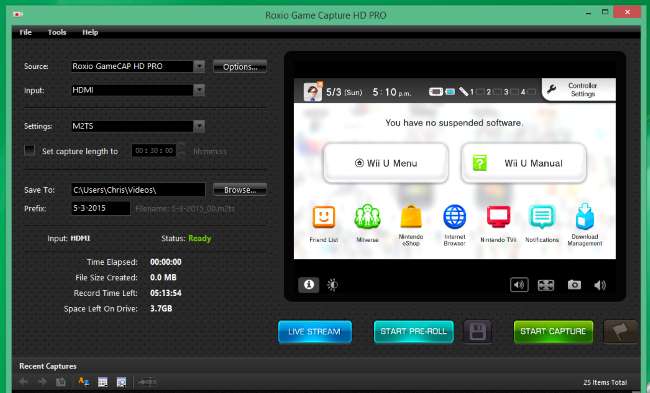
플레이 스테이션 4
PlayStation 4에서는 컨트롤러의 '공유'버튼을 1 초 이상 길게 누릅니다. 그런 다음 메뉴 화면으로 이동하여 갤러리 캡처를 선택하고 PlayStation 4의 스크린 샷을 USB 포트 중 하나에 연결된 플래시 드라이브로 복사 할 수 있습니다. 또는 컨트롤러의 "공유"버튼을 누르고 "스크린 샷 업로드"를 선택한 다음 지원되는 온라인 서비스에 스크린 샷을 업로드합니다.
동영상의 경우“공유”버튼을 누르고 동영상을 저장합니다. PlayStation 4는 항상 게임 플레이를 기록하고 마지막 15 분을 저장하므로 언제든지 저장할 수 있습니다. 또는 '공유'버튼을 두 번 눌러 녹음 시작을 표시 한 다음 완료되면 '공유'버튼을 누릅니다. 공유 버튼 메뉴에서 업로드하거나 캡처 갤러리를 사용하여 플래시 드라이브에 복사하여 컴퓨터에 저장할 수 있습니다.
Twitch.TV와 같은 서비스에서 게임 플레이를 방송하려면 "공유"버튼 메뉴를 누르고 "방송 게임 플레이"옵션을 선택하십시오.

Xbox One
PlayStation 4와 마찬가지로 Xbox One은 게임 플레이 비디오를 지속적으로 녹화하고 저장합니다. Xbox One에서 Xbox 버튼을 두 번 탭하고 X 버튼을 눌러 이전 30 초의 게임 플레이를 캡처합니다. 또는이 화면에서 Y 버튼을 눌러 스크린 샷을 캡처합니다.
이 화면에서 '앱 찍기'옵션을 선택하고 고급 제어를 위해 게임 DVR을 선택할 수도 있습니다. 최대 5 분의 게임 플레이를 녹화 할 수 있습니다. Upload Studio 앱을 사용하여 비디오를 편집하고 업로드하거나 Twitch 앱을 사용하여 온라인으로 게임 플레이를 스트리밍하십시오.

Wii U
Wii U에서 게임을하는 동안 홈 버튼을 누릅니다. 게임을하는 동안 홈 메뉴에서 Wii U의 '인터넷 브라우저'를 열고 imgur.com과 같은 이미지 공유 웹 사이트로 이동 한 다음 이미지 업로드를 시작합니다.
imgur에서 업로드를 클릭하고 '내 컴퓨터 찾아보기'를 클릭하면 일시 중지 한 지점에서 게임의 스크린 샷이 포함 된 파일을 첨부 할 수 있습니다. 이는 이미지 파일을 업로드 할 수있는 다른 이미지 공유 웹 사이트 (예 : Facebook)에서도 작동합니다.
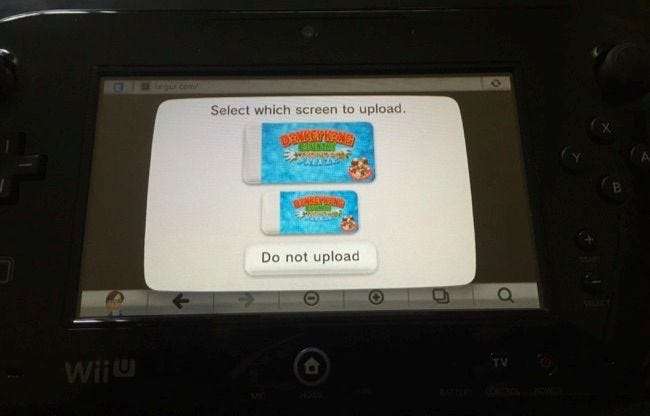
TV의 사진이나 비디오를 찍고 싶은 유혹을 물 리치십시오. 이는 최상의 이미지 품질에 가까운 어떤 것도 생성하지 않는 나쁜 솔루션입니다.
이미지 크레딧 : Flickr의 Mack Male







